Vytvoření nabídky služby pro uživatele ve službě Azure Stack Hub
Tento kurz ukazuje operátora, jak vytvořit nabídku. Nabídka zpřístupňuje služby uživatelům na základě předplatného. Po přihlášení k odběru nabídky je uživatel oprávněn vytvářet a nasazovat prostředky v rámci služeb určených nabídkou.
V tomto kurzu se naučíte:
- Vytvořte nabídku.
- Vytvořte plán.
- Přiřazení služeb a kvót k plánu
- Přiřazení plánu k nabídce
Přehled
Nabídka se skládá z jednoho nebo více plánů. Plán opravňuje přístup k jedné nebo více službám zadáním odpovídajícího poskytovatele prostředků každé služby a kvóty. Plány je možné přidat do nabídky jako základní plán nebo rozšířit nabídku jako doplňkový plán. Další informace najdete v přehledu služeb, plánů, nabídek a předplatného.

Poskytovatelé prostředků
Poskytovatel prostředků podporuje vytváření, nasazování a správu svých prostředků jako služeb. Běžným příkladem je poskytovatel prostředků Microsoft.Compute, který nabízí možnost vytvářet a nasazovat virtuální počítače. Přehled modelu správy prostředků Azure najdete v tématu Azure Resource Manager.
Ve službě Azure Stack Hub existují dvě obecné kategorie poskytovatelů prostředků: ty, které nasazují prostředky jako základní služby, a ty, které se nasazují jako služby s přidanou hodnotou.
Základní služby
Poznámka
V tomto kurzu se naučíte vytvořit nabídku založenou na základních službách.
Základní služby podporují následující poskytovatelé prostředků, kteří jsou nativně k dispozici při každé instalaci služby Azure Stack Hub:
| Poskytovatel prostředků | Ukázkové prostředky |
|---|---|
| Microsoft.Compute | Virtuální počítače, disky, škálovací sady virtuálních počítačů |
| Microsoft.KeyVault | Trezory klíčů, tajné kódy |
| Microsoft.Network | Virtuální sítě, veřejné IP adresy, nástroje pro vyrovnávání zatížení |
| Microsoft.Storage | Účty úložiště, objekty blob, fronty, tabulky |
Služby s přidanou hodnotou
Poznámka
Aby bylo možné nabízet službu s přidanou hodnotou, musí být odpovídající poskytovatel prostředků nejprve nainstalovaný na Marketplace služby Azure Stack Hub. Po instalaci se jeho prostředky nabízejí uživatelům stejným způsobem jako základní služby. Informace o aktuální sadě poskytovatelů prostředků, kteří podporují nabídky služeb s přidanou hodnotou, si projděte část s postupy v obsahu obsahu.
Služby s přidanou hodnotou podporují poskytovatelé prostředků, které se nainstalují po nasazení služby Azure Stack Hub. Příklady:
| Poskytovatel prostředků | Ukázkové prostředky |
|---|---|
| Microsoft.Web | App Service aplikací funkcí, webových aplikací a aplikací API |
| Microsoft.MySqlAdapter | Hostitelský server MySQL, databáze MySQL |
| Microsoft.SqlAdapter | SQL Server hostitelský server, SQL Server databáze |
| Microsoft.EventHub | Event Hubs |
Vytvoření nabídky
Během procesu vytváření nabídky vytvoříte nabídku i plán. Plán se používá jako základní plán nabídky. Při vytváření plánu zadáte služby, které jsou v plánu dostupné, a jejich příslušné kvóty.
Přihlaste se k portálu pro správu pomocí účtu správce cloudu.
- V případě integrovaného systému se adresa URL liší v závislosti na oblasti vašeho operátora a názvu externí domény. Adresa URL používá formát
https://adminportal.<region>.<FQDN>. - Pokud používáte sadu Azure Stack Development Kit, adresa URL je
https://adminportal.local.azurestack.external.
Pak vyberte + Vytvořit prostředek>Nabídky a plány>Nabídka.

- V případě integrovaného systému se adresa URL liší v závislosti na oblasti vašeho operátora a názvu externí domény. Adresa URL používá formát
V části Vytvořit novou nabídku na kartě Základy zadejte Zobrazovaný název, Název prostředku a vyberte existující skupinu prostředků nebo vytvořte novou skupinu prostředků. Zobrazovaný název je popisný název nabídky. Název prostředku uvidí jenom operátor cloudu, což je název, který správci používají k práci s nabídkou jako prostředkem azure Resource Manager.
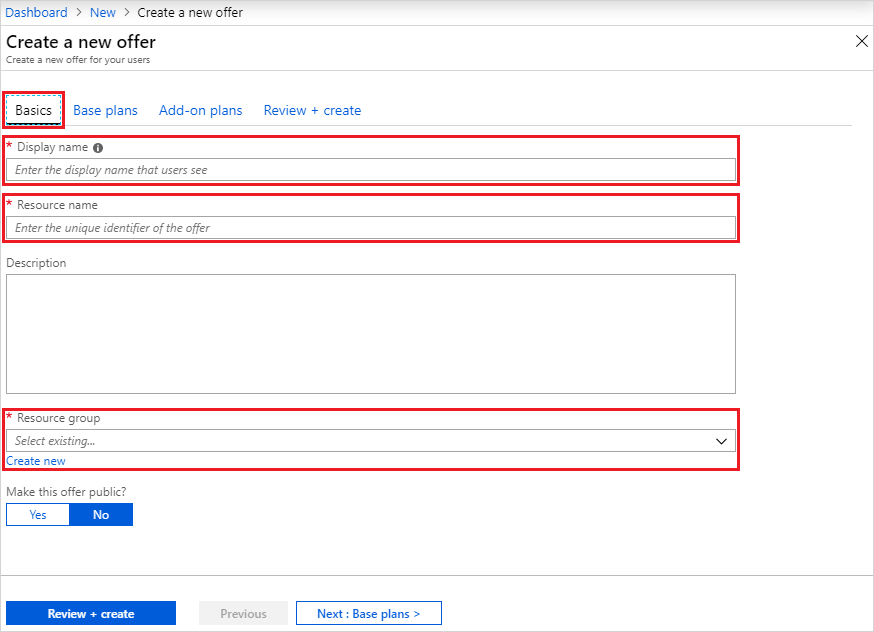
Vyberte kartu Základní plány a pak vyberte Vytvořit nový plán a vytvořte nový plán. Plán se také přidá do nabídky jako základní plán.

V části Nový plán na kartě Základy zadejte Zobrazovaný název a Název prostředku. Zobrazovaný název je popisný název plánu, který se zobrazí uživatelům. Název prostředku, který operátoři cloudu používají k práci s plánem jako s prostředkem Azure Resource Manager, uvidí jenom operátor cloudu. Skupina prostředků se nastaví na skupinu prostředků určenou pro nabídku.
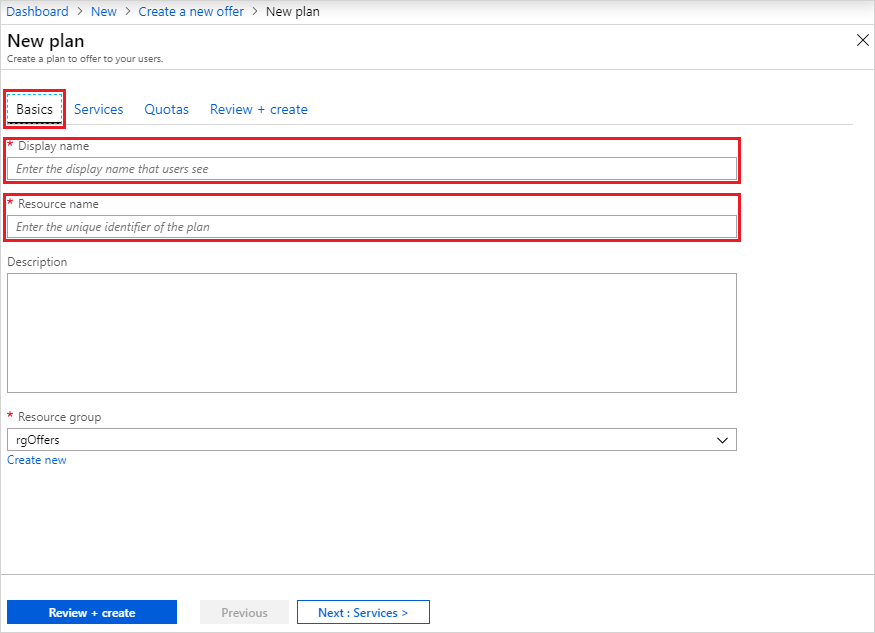
Vyberte kartu Služby a zobrazí se seznam služeb dostupných od nainstalovaných poskytovatelů prostředků. Vyberte Microsoft.Compute, Microsoft.Network a Microsoft.Storage.

Vyberte kartu Kvóty a zobrazí se seznam služeb, které jste pro tento plán povolili. Vyberte Vytvořit nový a zadejte vlastní kvótu pro Microsoft.Compute. Název kvóty je povinný. můžete přijmout nebo změnit každou hodnotu kvóty. Po dokončení vyberte OK a pak tento postup opakujte pro zbývající služby.

Vyberte kartu Zkontrolovat a vytvořit . V horní části by se měl zobrazit zelený banner Ověření proběhlo úspěšně, což znamená, že nový základní plán je připravený k vytvoření. Vyberte Vytvořit. Mělo by se také zobrazit oznámení o vytvoření plánu.

Po návratu na kartu Základní plány na stránce Vytvořit novou nabídku si všimnete, že se plán vytvořil. Ujistěte se, že je nový plán vybraný pro zahrnutí do nabídky jako základní plán, a pak vyberte Zkontrolovat a vytvořit.

Na kartě Zkontrolovat a vytvořit by se měl nahoře zobrazit zelený banner Ověření proběhlo úspěšně. Projděte si informace o základních a základních plánech a až budete připravení, vyberte Vytvořit .

Na začátku se zobrazí stránka Probíhá vaše nasazení a po nasazení nabídky se zobrazí stránka Vaše nasazení je dokončené. Ve sloupci Prostředek vyberte název nabídky.

Všimněte si banneru, který ukazuje, že vaše nabídka je stále soukromá, což uživatelům brání v přihlášení k jejímu odběru. Změňte ho na veřejné tak, že vyberete Změnit stav a pak zvolíte Veřejné.

Vytvoření nabídky (1901 a starší)
Během procesu vytváření nabídky vytvoříte nabídku i plán. Plán se používá jako základní plán nabídky. Během vytváření plánu zadáte služby dostupné v plánu a jejich příslušné kvóty.
Přihlaste se k portálu pro správu pomocí účtu správce cloudu.
- U integrovaného systému se adresa URL liší v závislosti na oblasti vašeho operátora a názvu externí domény ve formátu
https://adminportal.<region>.<FQDN>. - Pokud používáte sadu Azure Stack Development Kit, adresa URL je
https://adminportal.local.azurestack.external.
Pak vyberte + Vytvořit prostředek>Nabídky a plány>Nabídka.

- U integrovaného systému se adresa URL liší v závislosti na oblasti vašeho operátora a názvu externí domény ve formátu
Do pole Nová nabídka zadejte Zobrazovaný název a Název prostředku a pak vyberte novou nebo existující skupinu prostředků. Zobrazovaný název je popisný název nabídky. Název prostředku, který správci používají k práci s nabídkou jako prostředku Azure Resource Manager, uvidí jenom operátor cloudu.

Vyberte Základní plány a v části Plán vyberte Přidat a přidejte do nabídky nový plán.

V části Nový plán vyplňte Zobrazované jméno a Název zdroje. Zobrazovaný název je popisný název plánu, který uživatelé uvidí. Název prostředku uvidí jenom operátor cloudu, což je název, který operátoři cloudu používají pro práci s plánem jako prostředek Azure Resource Manager.

Vyberte Služby. V seznamu Služeb vyberte Microsoft.Compute, Microsoft.Network a Microsoft.Storage. Zvolte Vybrat a přidejte tyto služby do plánu.

Vyberte Kvóty a pak vyberte první službu, pro kterou chcete vytvořit kvótu. Pro kvótu IaaS použijte následující příklad jako průvodce konfigurací kvót pro služby Compute, Network a Storage.
Nejprve vytvořte kvótu pro službu Compute. V seznamu oborů názvů vyberte Microsoft.Compute a pak vyberte Vytvořit novou kvótu.

V části Vytvořit kvótu zadejte název kvóty. Můžete změnit nebo přijmout libovolnou hodnotu kvóty, která se zobrazí. V tomto příkladu přijmeme výchozí nastavení a vybereme OK.

V seznamu oborů názvů vyberte Microsoft.Compute a pak vyberte kvótu, kterou jste vytvořili. Tento krok propojí kvótu se službou Compute.

Opakujte tento postup pro síťové služby a služby úložiště. Až budete hotovi, vyberte OK v části Kvóty a uložte všechny kvóty.
V části Nový plán vyberte OK.
V části Plán vyberte nový plán a pak Vyberte.
V části Nová nabídka vyberte Vytvořit. Při vytvoření nabídky se zobrazí oznámení.
V nabídce řídicího panelu vyberte Nabídky a pak vyberte nabídku, kterou jste vytvořili.
Vyberte Změnit stav a pak zvolte Veřejné.

Další kroky
V tomto kurzu jste se naučili:
- Vytvořte nabídku.
- Vytvořte plán.
- Přiřazení služeb a kvót k plánu
- Přiřazení plánu k nabídce
V dalším kurzu se dozvíte, jak: